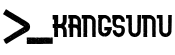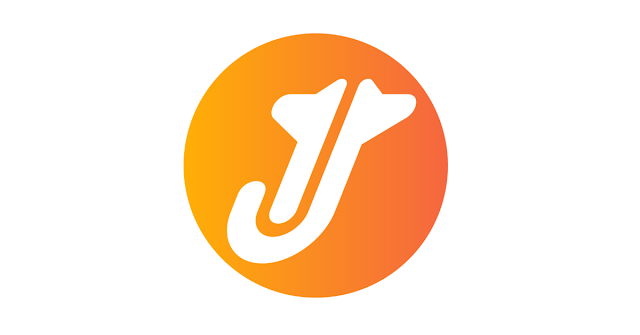Cara Install Docker di Linux Manjaro
Baru-baru ini saya sedang belajar tentang Docker, sehingga saya memutuskan mencoba untuk menulis apa yang telah dipelajari. Apa itu Docker? Dari beberapa artikel yang tersebar di internet, mungkin dapat disimpulkan sebagai berikut. Docker adalah sebuah aplikasi open source yang mana memungkinkan sebuah aplikasi dapat berjalan pada wadah yang terisolasi dan mandiri. Jadi aplikasi dapat tetap berjalan dimana saja tanpa memandang sistem operasi.
Untuk bagian pertama dari tulisan saya mengenai Docker, saya akan menulis cara install docker di Linux Manjaro. Langkah-langkah yang akan kita lakukan dalam instalasi Docker di Manjaro adalah sebagai berikut:
- Update Manjaro
- Install Docker
- Konfigurasi Docker User
Langkah 1: Update Manjaro
Pada langkah pertama, sebaiknya kita memiliki sistem yang paling baru (up-to-date). Untuk meng-update sistem operasi Linux Manjaro, silahkan buka terminal dan eksekusi perintah berikut:
sudo pacman -Syu
Langkah 2: Install Docker
Untuk menginstal Docker di Manjaro bisa dibilang cukup mudah, lakukan perintah berikut:
sudo pacman -S dockerKemudian, kita atur agar docker berjalan otomatis saat startup dengan perintah berikut:
sudo systemctl start docker
sudo systemctl enable dockerBaik, sampai disini seharusnya Docker sudah terinstall dengan baik. Untuk mengecek apakah docker sudah terinstal, bisa menggunakan perintah berikut:
sudo docker version
Langkah 3: Konfigurasi Docker User
Secara default, hanya pengguna yang memiliki akses root dan sudo yang dapat menjalankan dan mengelola Docker. Jika ingin menjalankan Docker tanpa perintah `sudo` pada setiap perintah, jalankan perintah berikut:
sudo usermod -aG docker $USER
Kemudian restart, dengan demikian kita dapat menjalankan Docker tanpa perlu menggunakan akses `root` atau menggunakan `sudo` lagi.
Demikian cara install Docker di Linux Manjaro / Arch Linux. Semoga tulisan ini bermanfaat.